ppt设置柏林主题的教程
时间:2024-02-28 09:19:50作者:极光下载站人气:83
大部分用户在遇到演示文稿的编辑问题时,都会在ppt软件中来解决,作为一款专业的演示文稿,ppt软件吸引了不少的用户前来下载使用,因为它拥有着强大且丰富的功能,方便用户将复杂的信息生动形象的展示给受众,为用户带来了不错的演示效果,所以ppt深受用户的喜爱,当用户在编辑演示文稿时,想要对幻灯片主题进行设置,例如有用户问到ppt怎么设置柏林主题的问题,这个问题其实是很好解决的,用户直接在菜单栏中点击设计并展开主题板块即可按需选择,那么接下来就让小编来向大家分享一下ppt设置柏林主题的方法教程吧,希望用户在看了小编的教程后,能够从中获取到有用的经验。
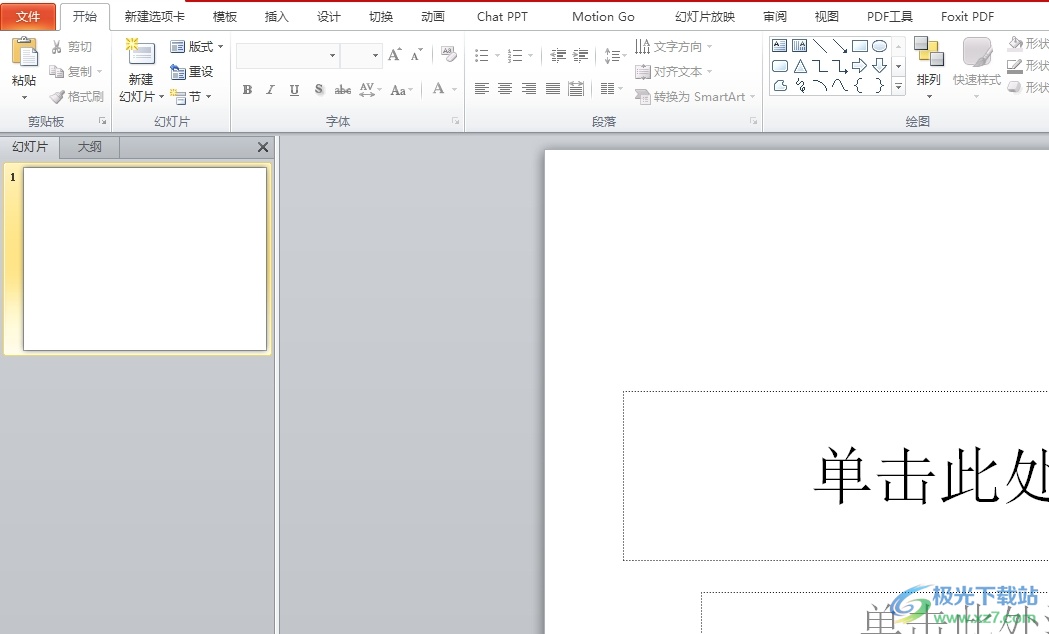
方法步骤
1.用户在电脑上打开ppt软件,并来到演示文稿的编辑页面上来进行设置
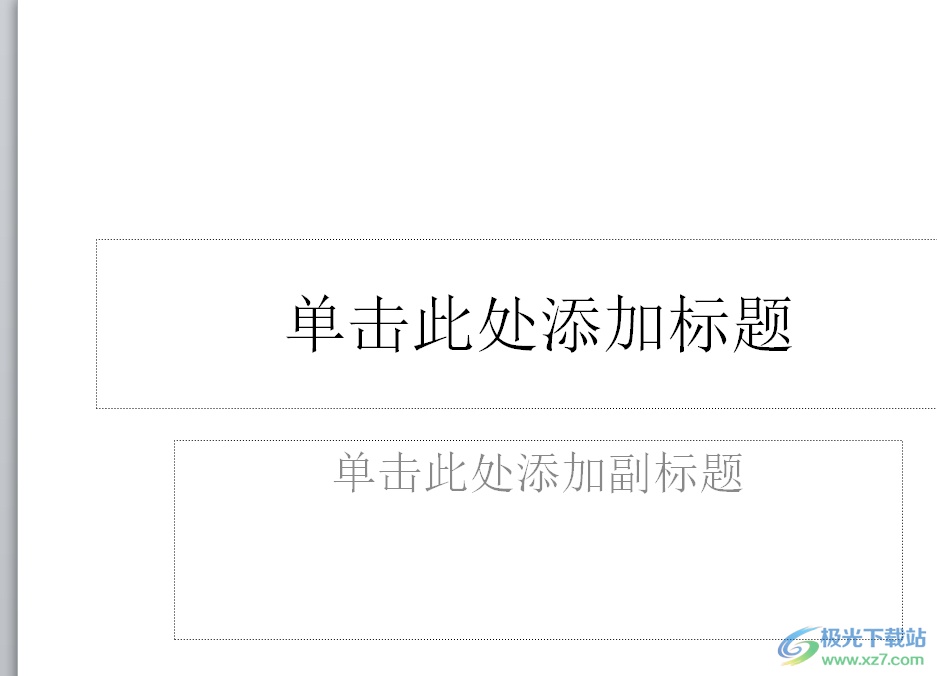
2.接着在页面上方的菜单栏中点击设计选项,将会显示出相关的选项卡,用户在主题板块中点击主题的下拉箭头

3.拓展出多种多样的主题后,用户从中找到自己需要的柏林主题并点击即可
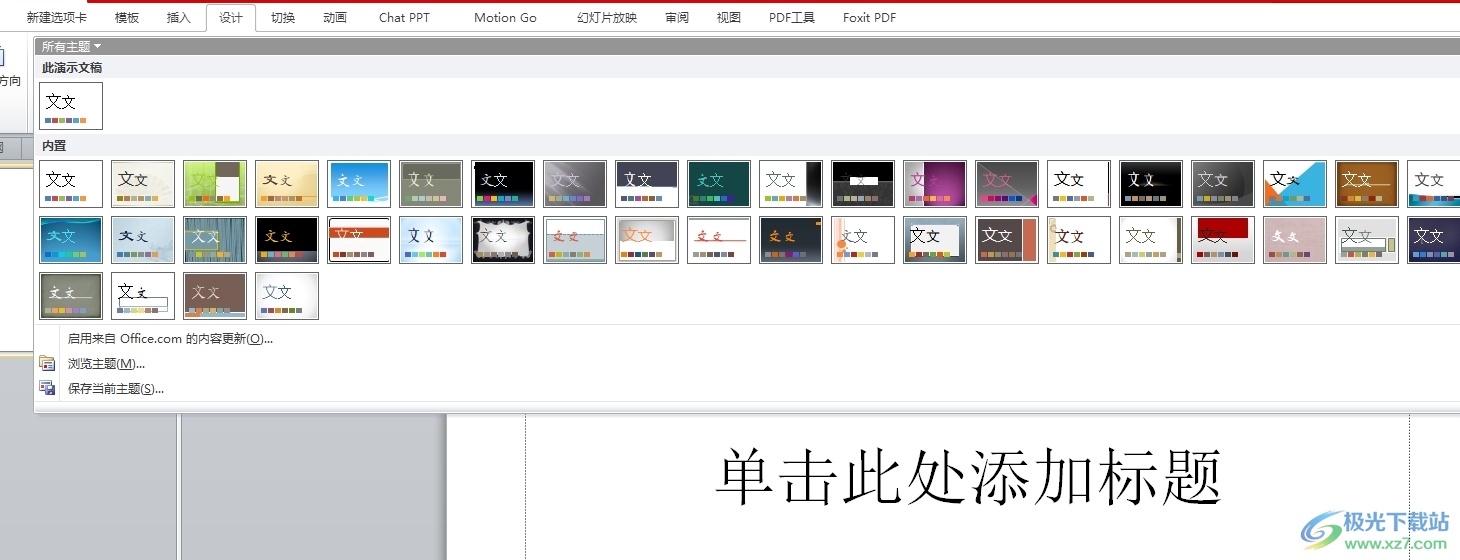
4.完成上述操作后,用户就会发现当前幻灯片主题成功变成了柏林样式,效果如图所示
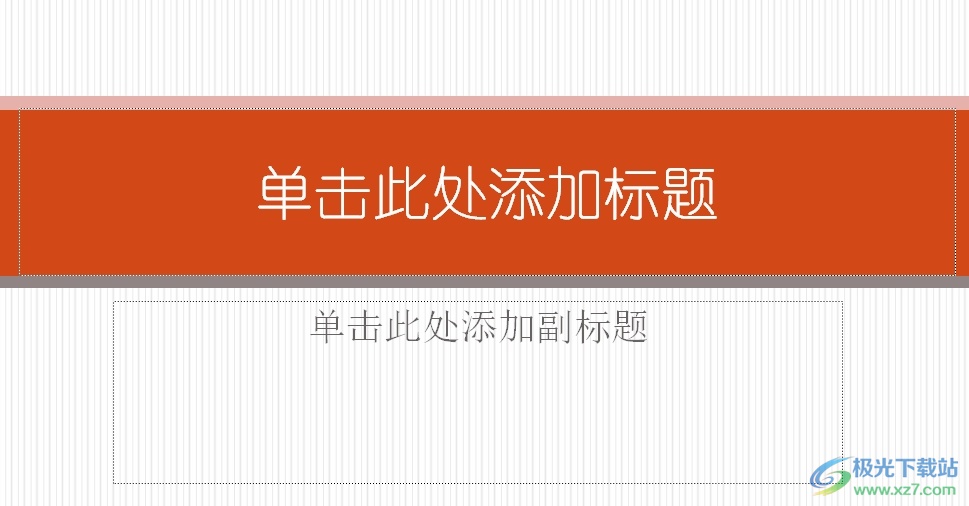
以上就是小编对用户提出问题整理出来的方法步骤,用户从中知道了大致的操作过程为点击设计-展开主题-选择柏林主题这几步,方法简单易懂,因此感兴趣的用户可以跟着小编的教程操作试试看,一定可以解决好这个问题的。

大小:60.68 MB版本:1.1.2.0环境:WinAll, WinXP, Win7
- 进入下载
相关推荐
相关下载
热门阅览
- 1百度网盘分享密码暴力破解方法,怎么破解百度网盘加密链接
- 2keyshot6破解安装步骤-keyshot6破解安装教程
- 3apktool手机版使用教程-apktool使用方法
- 4mac版steam怎么设置中文 steam mac版设置中文教程
- 5抖音推荐怎么设置页面?抖音推荐界面重新设置教程
- 6电脑怎么开启VT 如何开启VT的详细教程!
- 7掌上英雄联盟怎么注销账号?掌上英雄联盟怎么退出登录
- 8rar文件怎么打开?如何打开rar格式文件
- 9掌上wegame怎么查别人战绩?掌上wegame怎么看别人英雄联盟战绩
- 10qq邮箱格式怎么写?qq邮箱格式是什么样的以及注册英文邮箱的方法
- 11怎么安装会声会影x7?会声会影x7安装教程
- 12Word文档中轻松实现两行对齐?word文档两行文字怎么对齐?
网友评论